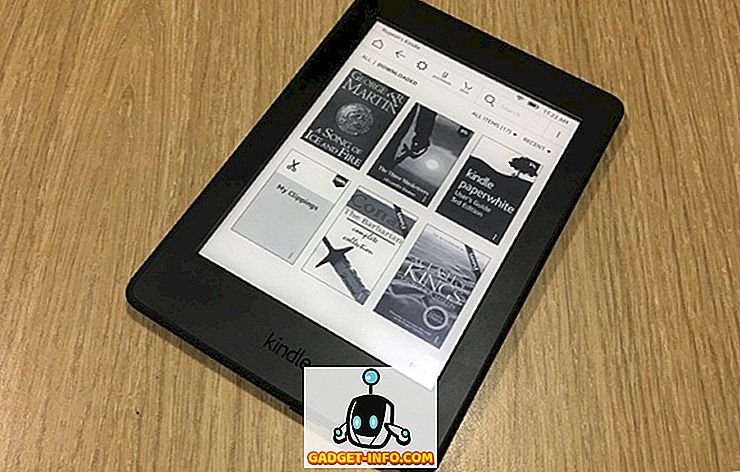Hvis du noen gang har ønsket å prøve Linux distros som Ubuntu, må du ha lagt merke til at du kan bruke en USB-stasjon for å lage en oppstartbar "Live USB" for den. Dette innebærer i utgangspunktet at du ikke trenger å installere distroen på systemet, og du kan bare starte opp den fra Live USB, og teste den ut. Hvis du liker distroen, kan du bare installere den fra USB selv. Prosessen med å gjøre dette er enkelt, og kan gjøres på hvilken som helst Mac (og Windows PC). Så, hvis du lurer på hvordan du lager en Live USB, og starter opp i live Linux USB på Mac, så gjør du det her:
Opprette en Bootable Live USB for Linux Distros
For å kunne starte opp Linux på Mac, må du først opprette en Live USB for den distroen du vil ha. Vi demonstrerer dette ved hjelp av Ubuntu 14.10 "Yakkety Yak", på en MacBook Air som kjører den nyeste versjonen av MacOS Sierra. Du kan laste ned Ubuntu fra den offisielle nettsiden, gratis. Når du har gjort det, kan du fortsette med denne veiledningen. Pass på at du har en USB-stasjon med minst 8 GB kapasitet, for hånden.
Merk : Denne USB-stasjonen blir formatert, og alle dataene på den blir slettet. Pass på at du tar sikkerhetskopi av viktige data du måtte ha på denne USB-stasjonen.
For å opprette en Bootable Live USB for Ubuntu på macOS, følg bare trinnene nedenfor:
1. Last ned UNetbootin, og installer den på Mac. Når du har gjort dette, start programmet, og klikk på alternativknappen ved siden av " Disk Image ".

2. Klikk på knappen merket med "...", og velg ISO-filen du lastet ned fra Ubuntus nettsted.

3. Koble nå USB-stasjonen du vil bruke som Live USB, start Terminal, og skriv "Diskutil-liste" . Sjekk "identifikatoren" for USB-stasjonen.

4. I UNetbootin, velg denne identifikatoren i rullegardinmenyen som sier "Drive".

Merk : Pass på at du har valgt identifikatoren for USB-stasjonen, fordi den valgte stasjonen blir formatert.
5. Når du er sikker på at du har valgt riktig stasjon, klikker du bare på "OK" .

UNetbootin vil nå fungere gjennom et par trinn, og opprette en oppstartbar Live USB som du kan bruke til å starte opp på Linux, på din Mac.
Merk : Som standard, når du avslutter en live-sesjon, slettes eventuelle endringer du gjør. Så hvis du installerer apper og lager dokumenter i Ubuntu mens den er i Live-modus, vil de ikke være tilgjengelige neste gang du slår på OS med sin Live USB. Hvis du vil ha noen endringer du har gjort for å fortsette mellom omstart, kan du gjøre det ved å angi en verdi under " mellomrom som brukes til å bevare filer på tvers av omstart (kun Ubuntu) ".
Live Boot Linux i Mac
Nå som Live USB er opprettet, la oss se hvordan vi kan starte opp i det, ved hjelp av Mac Startup Manager . Hvis du ikke vet hvordan du åpner Startup Manager på Mac, følger du trinnene nedenfor:
1. Hold den levende USB- kontakten til din Mac, og lukk den ned. Deretter trykker du på strømknappen, og trykker og holder nede "alternativ" -tasten, til du kommer til " Startup Manager ".
2. Her ser du alle stasjonene som Macen din kan starte opp fra, inkludert "Macintosh HD" som inneholder MacOS Sierra. Sannsynligvis vil du bare ha to alternativer tilgjengelige, hvorav en vil være "Macintosh HD" og andre vil være Linux USB-stasjonen kalt " Windows eller EFI ". Bruk piltastene til å markere Linux-stasjonen, og trykk " Return / Enter ".

Macen din vil nå bruke oppstartbar USB-stasjon for å starte opp i Ubuntu. Når du ser en blå skjerm med noen alternativer, velg den som sier " Prøv Ubuntu uten å installere ", og trykk " Return / Enter ". Macen starter opp i Ubuntu.
Enkelt oppstart i Live Linux på en Mac
Du kan bruke denne metoden til å starte Mac opp fra en Live USB-disk på en Linux Distro. Å bruke Live Sessions er flott, hvis du ikke trenger å installere operativsystemet på harddisken eller SSD; og macOS vil forbli trygt fra alt du gjør på Live OS. Hvis du vil starte opp i MacOS Sierra, slår du bare av Live Session, og starter Mac-maskinen din ved å trykke på strømknappen.
Som alltid, hvis du har spørsmål, vær så snill å spørre, og gi oss beskjed om hvordan du bruker Live USB-stasjoner for å starte opp Linux distroser, i kommentarfeltet nedenfor.